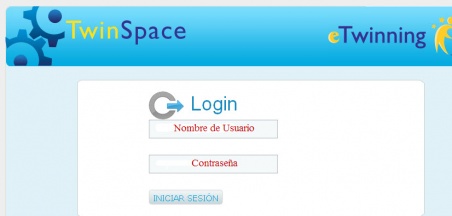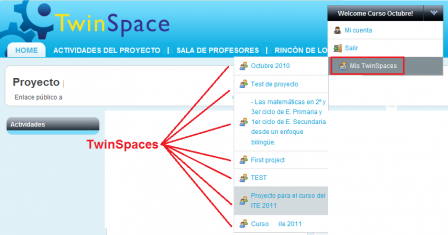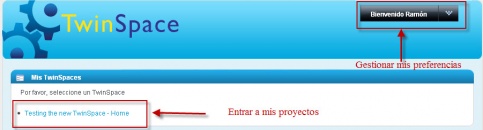Documents 5.b: Accûˋs al Twinspace del projecte
De eTwinning
| LûÙnia 1: | LûÙnia 1: | ||
| - | + | <div style="text-align: justify;"> | |
| - | <div style="text-align: justify"> | + | <br> Una vegada aprovat un projecte, ûˋs el moment dãentrar per primera vegada al '''TwinSpace'''. Hi ha diverses formes dãaccûˋs. <br> |
| - | + | ||
| - | + | <br> PER A UN PROFESSOR SOCI DEL PROJECTE: | |
| + | Accedeix a lãEscriptori eTwinning amb les claus dãaccûˋs habituals. | ||
| + | |||
| + | ::a) Des del lateral esquerre del meu Escriptori ''eTwinning'', en la pestanya Perfil, seleccionant el projecte a quû´ vull entrar i polsant sobre '''''TwinSpace'''''.<br> [[Image:Unidad 5 TS2.JPG|center|600x486px]]<br> <br> | ||
| + | |||
| + | ::b) Des de la secciû° "Projectes", en lãenllaûÏ corresponent de la columna "Accions" <br> | ||
| + | |||
| + | [[Image:Unidad 5 TS1.JPG|center|600x194px]] <br> | ||
| + | |||
| + | SI NO ûS SOCI DEL PROJECTE, NOMûS MEMBRE DEL TWINSPACE: Aquest ûˋs el cas dels alumnes, de docents colãÂlaboradors i dãaltres membres... | ||
| + | |||
| + | ::c) Fent clic directament sobre lãadreûÏa: [http://new-twinspace.etwinning.net/ http://new-twinspace.etwinning.net/] | ||
| + | |||
| + | Una vegada allûÙ, sãintrodueix '''el nom dãusuari i contrasenya''' amb els quals el van donar dãalta en el TwinSpace '''INICIAR SESSIû '''([http://www.etwinning.es/apls/cursos/curso_es/index.php/Documentaci%C3%B3n_6.b._Alta_de_usuarios Documentaciû° 6.c. Alta dãusuaris]).<br> | ||
| + | |||
| + | [[Image:5 02.jpg|center|454x216px]] | ||
| + | |||
| + | <br> | ||
| + | |||
| + | A partir dãaquest moment, sãentra en el '''TwinSpace.''' | ||
| + | |||
| + | Si un usuari tûˋ diversos projectes, pot entrar en qualsevol dels '''TwinSpace''' dels quals ûˋs membre. En la imatge, lãusuari tûˋ 7 TwinSpace. <br> | ||
| + | |||
| + | <br> | ||
| + | |||
| + | [[Image:Img 5 11.png|center|448x235px]]<br> | ||
| + | |||
| + | Una vegada dins, des de lãenllaûÏ de la part superior dreta, apartat EL MEU COMPTE, pot gestionar totes les preferû´ncies de configuraciû°: hora, dia, mes, missatge de benvinguda, nom dãusuari per a entrar en el TwinSpace, idioma... i fins i tot pujar una fotografia per a completar el perfil. <br> | ||
| + | |||
| + | <br> | ||
| + | |||
| + | [[Image:5 03.jpg|center|486x130px]] <br> | ||
| + | <div style="text-align: justify;"> | ||
| + | <br> | ||
| + | <div style="text-align: justify"><br> | ||
---- | ---- | ||
| - | <br> | + | <br> |
| - | {| style="width: 100% | + | {| class="FCK__ShowTableBorders" style="width: 100%" |
|- | |- | ||
| style="width: 50%" | ''Tornar [[Unidad 5|Unitat 5]]'' | | style="width: 50%" | ''Tornar [[Unidad 5|Unitat 5]]'' | ||
| - | | style="text-align: right; width: 50%" | '' | + | | style="text-align: right; width: 50%" | ''Segû¥ent: [[Documents 5.c: Com canviar lãidioma del Twinspace]]'' |
|} | |} | ||
| - | <br> | + | <br> |
| - | </div> | + | </div></div></div> |
Revisiû° de 07:19, 19 set 2011
Una vegada aprovat un projecte, ûˋs el moment dãentrar per primera vegada al TwinSpace. Hi ha diverses formes dãaccûˋs.
PER A UN PROFESSOR SOCI DEL PROJECTE:
Accedeix a lãEscriptori eTwinning amb les claus dãaccûˋs habituals.
- a) Des del lateral esquerre del meu Escriptori eTwinning, en la pestanya Perfil, seleccionant el projecte a quû´ vull entrar i polsant sobre TwinSpace.
- a) Des del lateral esquerre del meu Escriptori eTwinning, en la pestanya Perfil, seleccionant el projecte a quû´ vull entrar i polsant sobre TwinSpace.
- b) Des de la secciû° "Projectes", en lãenllaûÏ corresponent de la columna "Accions"
- b) Des de la secciû° "Projectes", en lãenllaûÏ corresponent de la columna "Accions"
SI NO ûS SOCI DEL PROJECTE, NOMûS MEMBRE DEL TWINSPACE: Aquest ûˋs el cas dels alumnes, de docents colãÂlaboradors i dãaltres membres...
- c) Fent clic directament sobre lãadreûÏa: http://new-twinspace.etwinning.net/
Una vegada allûÙ, sãintrodueix el nom dãusuari i contrasenya amb els quals el van donar dãalta en el TwinSpace INICIAR SESSIû (Documentaciû° 6.c. Alta dãusuaris).
A partir dãaquest moment, sãentra en el TwinSpace.
Si un usuari tûˋ diversos projectes, pot entrar en qualsevol dels TwinSpace dels quals ûˋs membre. En la imatge, lãusuari tûˋ 7 TwinSpace.
Una vegada dins, des de lãenllaûÏ de la part superior dreta, apartat EL MEU COMPTE, pot gestionar totes les preferû´ncies de configuraciû°: hora, dia, mes, missatge de benvinguda, nom dãusuari per a entrar en el TwinSpace, idioma... i fins i tot pujar una fotografia per a completar el perfil.